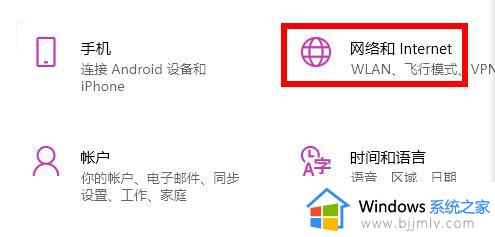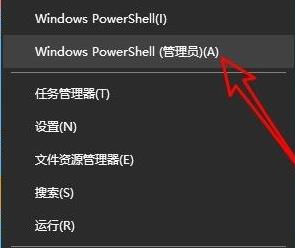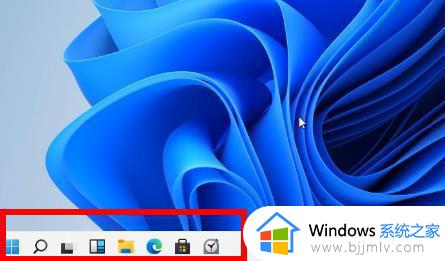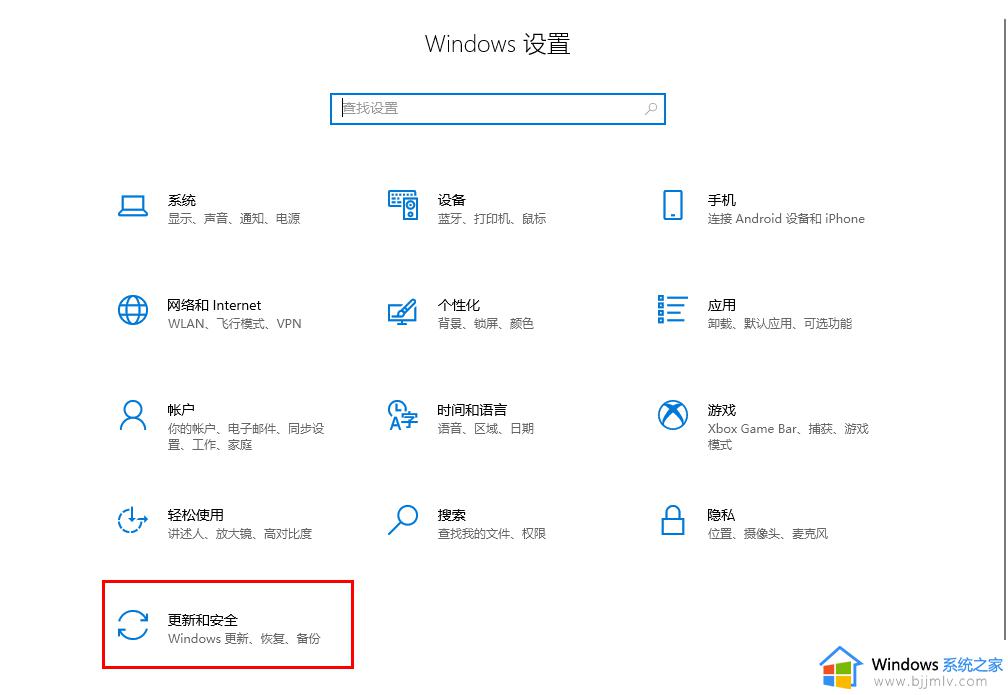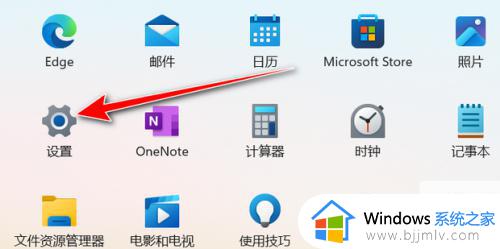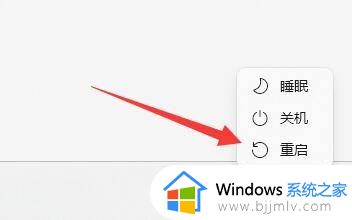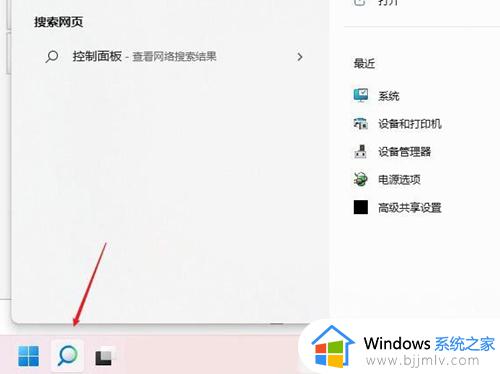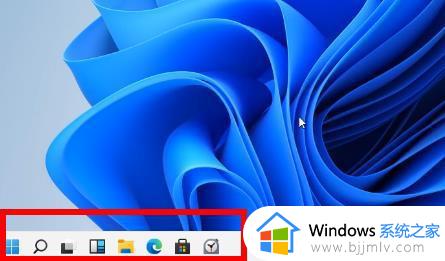win11商店登录不进去怎么办 win11商店无法登陆解决方法
更新时间:2023-06-13 09:24:19作者:runxin
当用户想要在win11电脑上安装一些安全可靠的软件时,可以通过微软系统自带的应用商店来下载软件,然而有些用户在启动win1系统应用商店之后,登录账户时却一直无法登录成功,那么win11商店登录不进去怎么办呢?这里小编就来教大家win11商店无法登陆解决方法。
具体方法:
1、首先我们通过开始菜单的方法进入系统“设置”。
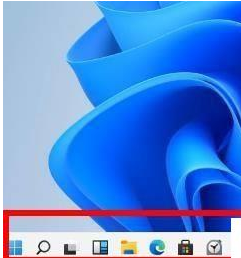
2、在设置面板中找到并进入“网络和internet”选项。
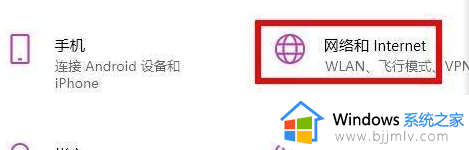
3、找到高级网络设置下方的“网络和共享中心”。
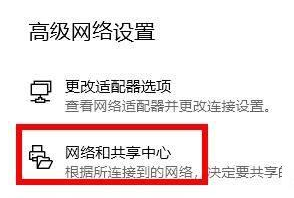
4、打开“internet选项”设置。
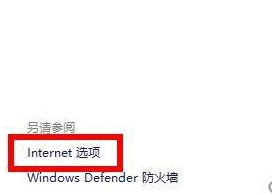
5、在“高级”选项卡下,勾选开启“使用TLS1.1”和“使用TLS1.2”并确定保存。
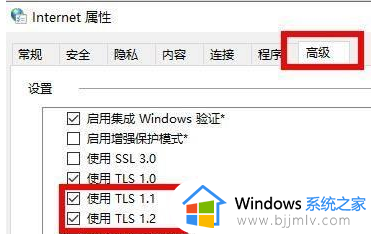
6、设置完成之后,我们就可以正常进入微软商店,然后在其中下载想要的应用程序了。
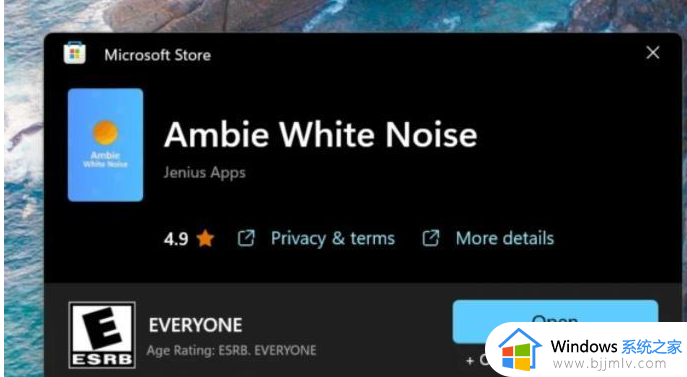
本文就给大家带来关于win11商店无法登陆解决方法了,如果有遇到这种情况,那么你就可以根据小编的操作来进行解决,非常的简单快速,一步到位。